PROE工程图中的几个使用技巧(五)
ProE 应用技巧30则
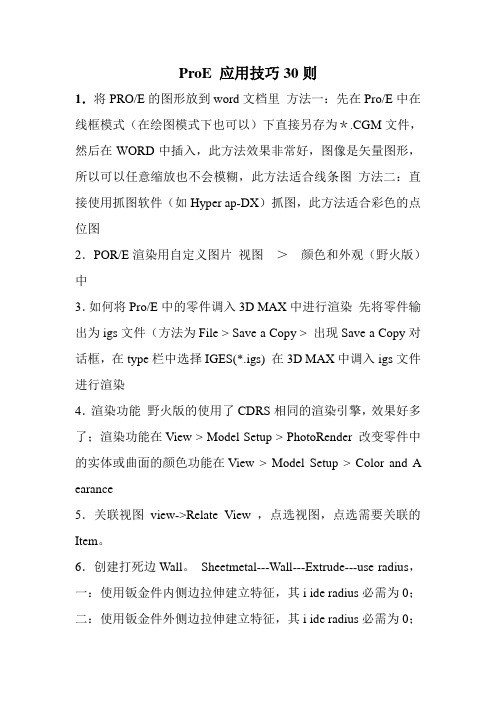
ProE 应用技巧30则1.将PRO/E的图形放到word文档里方法一:先在Pro/E中在线框模式(在绘图模式下也可以)下直接另存为*.CGM文件,然后在WORD中插入,此方法效果非常好,图像是矢量图形,所以可以任意缩放也不会模糊,此方法适合线条图方法二:直接使用抓图软件(如Hyper ap-DX)抓图,此方法适合彩色的点位图2.POR/E渲染用自定义图片视图>颜色和外观(野火版)中3.如何将Pro/E中的零件调入3D MAX中进行渲染先将零件输出为igs文件(方法为File > Save a Copy > 出现Save a Copy对话框,在type栏中选择IGES(*.igs) 在3D MAX中调入igs文件进行渲染4.渲染功能野火版的使用了CDRS相同的渲染引擎,效果好多了;渲染功能在View > Model Setup > PhotoRender 改变零件中的实体或曲面的颜色功能在View > Model Setup > Color and A earance5.关联视图view->Relate View ,点选视图,点选需要关联的Item。
6.创建打死边Wall。
Sheetmetal---Wall---Extrude---use radius,一:使用钣金件内侧边拉伸建立特征,其i ide radius必需为0;二:使用钣金件外侧边拉伸建立特征,其i ide radius必需为0;要画外侧轮廓线。
7.创建压边先切除缺口;Sheetmetal---Wall---Extrude---use radius在切除边上拉伸特征。
i ide radius设为0。
8. 翻孔攻丝打底孔;Sheetmetal---Wall---Swept-.>Use Radius 草绘翻孔高度直线;定义Radius;Cosmetics---Thread,注意选择翻孔上来的直孔璧。
proE工程图使用技巧
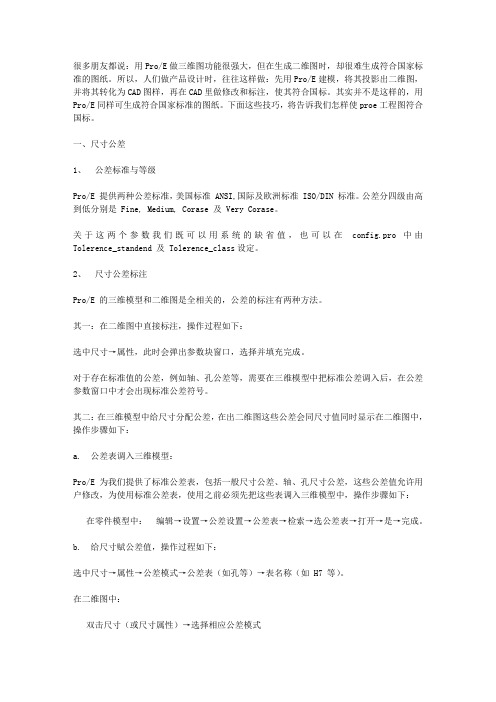
很多朋友都说:用Pro/E做三维图功能很强大,但在生成二维图时,却很难生成符合国家标准的图纸。
所以,人们做产品设计时,往往这样做:先用Pro/E建模,将其投影出二维图,并将其转化为CAD图样,再在CAD里做修改和标注,使其符合国标。
其实并不是这样的,用Pro/E同样可生成符合国家标准的图纸。
下面这些技巧,将告诉我们怎样使proe工程图符合国标。
一、尺寸公差1、公差标准与等级Pro/E 提供两种公差标准,美国标准 ANSI,国际及欧洲标准 ISO/DIN 标准。
公差分四级由高到低分别是 Fine, Medium, Corase 及 Very Corase。
关于这两个参数我们既可以用系统的缺省值,也可以在config.pro 中由Tolerence_standend 及 Tolerence_class设定。
2、尺寸公差标注Pro/E 的三维模型和二维图是全相关的,公差的标注有两种方法。
其一:在二维图中直接标注,操作过程如下:选中尺寸→属性,此时会弹出参数块窗口,选择并填充完成。
对于存在标准值的公差,例如轴、孔公差等,需要在三维模型中把标准公差调入后,在公差参数窗口中才会出现标准公差符号。
其二:在三维模型中给尺寸分配公差,在出二维图这些公差会同尺寸值同时显示在二维图中,操作步骤如下:a. 公差表调入三维模型:Pro/E 为我们提供了标准公差表,包括一般尺寸公差、轴、孔尺寸公差,这些公差值允许用户修改,为使用标准公差表,使用之前必须先把这些表调入三维模型中,操作步骤如下:在零件模型中:编辑→设置→公差设置→公差表→检索→选公差表→打开→是→完成。
b. 给尺寸赋公差值,操作过程如下:选中尺寸→属性→公差模式→公差表(如孔等)→表名称(如 H7 等)。
在二维图中:双击尺寸(或尺寸属性)→选择相应公差模式二、形位公差1、形位公差的基准符号Pro/E 提供的基准的表示符号与我国不同,因此我们必须用自定义符号来标注基准面、基准轴、当我们的符号库里有了此符号以后(符号定义过程见附页),基准的标注过程如下:插入→绘图符号→定制,弹出符号标注窗口第一步:选符号第二步:选属性第三步:插入位置第四步:OK第五步:在符号的适当位置输入文本2、形位公差标注:方法一:用生成文本的方式标形位公差,过程如下:插入→注释→方向指引→输入→水平→垂直方向→制作注释。
ProE5.0制工程图的要点及几点注意

二、ProE5.0制工程图主要功能分布
ProeE5.0 工程图与之前版本差异较大,将工
程图分成了布局、表、注释、草绘、审阅、 发布几个选项表。而且每个操作必须在相应 的选项表下完成。如果要修改注释尺寸,只 能在注释选项表下完成,而在其他选项表下 是操作不了的。 布局:宏观的操作,也就对视图的操作,视 图的显示,位置的调整等在此选项下完成。
2、视图的建立
首先要清楚视图的方向,确保把含有主要信息的 视图作为主视图。 查看视图方向方法:
提示:视图方向并不 完全由 这些名 字确定 , 而是因建立实体模型 者的使用习惯而异, 也可通过重定向重新 定义视图方向
清楚视图方向后可以在模型视图名中选择 相应的视图方向,然后可作出主视图
3、标注的技巧
在标注时可选中某一视图,待其周围方框变成红 色时再单击显示该视图中的所有需要标注的尺寸, 然后将不需要的尺寸删除,这样可提高标注速度。 因为删除尺寸永远比标注尺寸快。局部地方的标 注可手动标注,操作类似于草绘模式下标注。
4、快速整理尺寸
对于上面3中所提到的显示了所有有效尺寸,删 除不需要的尺寸后,可通过尺寸整理快速整理这 些尺寸,避免一个个去整理的繁琐。
5、标注尺寸在不同视图间切换。
在上面3中删除不必要的尺寸后剩下的尺寸中, 如果在主视图中因为有效标注的尺寸太多,显得 过于繁杂,可将部分尺寸在其他两视图中去标注, 可借助【移动到视图】选项在不同视图间切换去 标注,避免有时候出现了重复标注的情况,用此 法操作时,如将主视图尺寸标于俯视图中,则原 主视图中尺寸自动去除。
上图中左边主视图相当于隐藏起来,便于绘 制其他视图。
proe工程图详细教程

注。
05 proe工程图的输出与打印
CHAPTER
工程图的导
01
打开需要导出的3D模型,选择“文件”菜单中的“ 保存副本”选项。
02
在弹出的对话框中,选择“工程图”类型,并设置 导出的文件路径和文件名。
。
02
在打印过程中,需要注意检查打印机的墨盒和纸张是
否充足,以确保打印质量。
03
打印完成后,需要及时取出图纸并进行必要的后处理
,如剪裁、折叠等。
谢谢
THANKS
通过设置视图深度和宽度,可以进一 步调整工程图的显示效果。在属性管 理器中,找到“深度”和“宽度”选 项,根据需要进行设置。
更新视图
更新视图位置
当零件或组件发生更改时,需要 更新工程图中的视图位置以反映 最新的设计。选择需要更新的视 图,在属性管理器中选择“更新 位置”选项,系统会自动调整视 图位置以匹配最新的设计。
04 proe工程图的修改与更新
CHAPTER
修改视图属性
01
修改视图方向
02
调整视图比例
03
设置视图深度和宽度
在ProE中,可以通过修改视图的方向 来调整工程图的视角。选择需要修改 的视图,在属性管理器中选择“方向 ”选项,然后选择所需的视角即可。
为了更好地展示零件或组件的细节, 可以调整工程图的视图比例。在属性 管理器中,找到“比例”选项,选择 所需的缩放比例即可。
旋转视图
通过旋转视图来改变其 方向,以便更好地展示
零件结构。
缩放视图
通过缩放视图来调整其 大小,以便更好地查看
ProE工程图注释中上下标、方框、不同文本样式的使用

如何在proe工程图中注释文本中使用上下标使用,效果如下图:
主要有以下几个问题:
1、字体的大小不同(文本样式的不同);
2、上下标的实现;
3、方框的实现。
一、不同文本样式的使用
通过鼠标选中文本,右键,选择文本样式如下图:
调出文本样式设置框,可以设置文本的大小、字体等。
对于上下标文本字体的大小,也是同样的方法。
二、上下标的实现
1、上标的实现
“@+上标内容@#”就可以实现上标,如12@++0.02@#就可以实现如下图效果:
2、下标的实现
“@+下标标内容@#”就可以实现下标,如12@-+0.02@#就可以实现如下图效果:
3、上下标的同时实现
“@+上标内容@#@+下标标内容@#”,是上下标共同结合,如12@++0.01@#@- 0@#,实现效果如下图:
三、方框的实现
“@[”表示方框的开始,“@]”表示方框的结束,如@[方框内容@],实现效果如下图:
四、综合实例
尺寸为@[12@++0.01@#@- 0@#@],其效果如下图:
1、不更改文本样式效果
2、更改文本样式效果:。
proe使用技巧

proe使用技巧ProE是一种常用的三维建模软件,广泛应用于工业设计、机械加工、产品造型等领域。
下面是一些ProE使用技巧,希望能够帮助到你:1. 界面设置:可以根据自己的习惯,调整ProE的界面布局及快捷键。
点击“选项”-“个性化”进行设置。
2. 组件设计:在建立组件时,可以使用齿轮、螺丝、卡槽等标准组件库,减少重复建模的工作量。
3. 2D绘图:在进行2D绘图时,可以使用标准视图和工程图标来生成标准视图和截面视图,提高绘图效率。
4. 使用快捷键:熟练掌握ProE的快捷键可以提高工作效率。
如Ctrl+S保存、Ctrl+Z撤销、Ctrl+C复制等。
5. 使用关系:使用关系可以帮助构建几何关系,例如相切、垂直、平行等。
可以使用约束工具,在构建过程中定义关系。
6. 材料库:在进行模拟分析时,可以使用ProE的材料库,选择适合的材料属性,提高分析的准确性。
7. 渲染效果:通过使用灯光、材料、纹理等设置,可以改善模型的渲染效果。
可以尝试不同的渲染器和设置参数,找到适合的效果。
8. 变量定义:通过定义变量,可以方便地进行参数化建模。
通过修改变量的值,可以快速修改模型的尺寸,提高建模效率。
9. 文件管理:在进行较大规模的工程项目时,可以使用ProE的文件管理功能,进行文件的版本控制和共享,便于团队协作。
10. 常用功能:除了基本的建模、装配、绘图功能外,还可以尝试使用其他高级功能,如曲面建模、模拟分析、动态仿真等,丰富模型的表现形式。
以上是一些ProE的使用技巧,希望对你有所帮助。
使用任何软件都需要不断的实践和探索,只有不断尝试,才能发现更多的功能和技巧。
proe第8章工程图基本操作

学习改变命运,知 识创造未来
proe第8章工程图基本操作
8.4 标注尺寸及注释
2、改变尺寸线的箭头方向:点选欲改变箭头方向的 尺寸,单击右键,由弹出的菜单中选取“反向箭头”,即可 改变尺寸线的箭头方向,最后单击左键完成操作。
3、自动排列尺寸:如果尺寸摆设的位置不佳时,可 选择下拉菜单“编辑”,选取“整理”下的“尺寸”选项,在系 统弹出的“整理尺寸”对话框中,可以指定第1个尺寸的间距 ,以及其他尺寸的增量。
学习改变命运,知 识创造未来
proe第8章工程图基本操作
8.4 标注尺寸及注释
7、编辑注释的特性:点选欲编辑的注释后,选择下 拉菜单“编辑”下的“属性”(或点选注释后,单击右键,选 取“属性”;或直接双击),系统弹出“注释属性”对话框, 在文字修改区做文字内容的修改,若欲修改注释的符号, 则按下“文本符号”会弹出符号表供选用;需修改文字字型 、大小、对齐方式、颜色等,则可单击对话框的“文本样式 ”进行设置。
– 1.显示尺寸
欲将三维零件所拥有的尺寸显示在二维工程图上的方 式有下列两种。
点选任何一个三视图后,单击右键选取“显示尺寸”, 系统自动显示出该视图的尺寸。
学习改变命运,知 识创造未来
proe第8章工程图基本操作
,或选择下拉菜单“视图” 下的“显示及拭除”选项,系统弹出如图8-18所示“显示/拭除”对话 框,确定对话框最上方的字段为“显示”,在“类型”框中单击,再 在“显示方式”中选择下列选项中的一项。
8、使尺寸界线与视图的边线有空隙:点选欲修改的 尺寸,移动鼠标靠近尺寸界线,待出现左右移动箭头或上 下移动箭头后,拖动尺寸到欲放置的位置,再次单击左键 ,完成尺寸界线的拖动。
学习改变命运,知 识创造未来
ProE工程图基本操作

ProE工程图基本操作第六章Pro/E工程图第六章Pro/E工程图Pro/E提供了强大的工程图功能,可以将三维模型自动生成所需的各种视图。
而且工程图与模型之间是全相关的,无论何时修改了模型,其工程图自动更新,反之亦然。
Pro/E还提供多种图形输入输出格式,如DWG、D某F、IGS、STP等,可以和其它二维软件交换数据。
§6-1工程图的基本操作1.使用缺省模板自动生成工程图文件→新建(N)→打开图6-1所示对话框,文档类型选择“绘图”,输入文档名称,“使用缺省模版”前→确定→打开图6-2所示的“新制图”对话框,选择欲生成工程图的模型文件,选择图纸大小,→确定→进入工程图环境,且自动生成模型的三个视图。
图6-1创建工程图文档图6-2选择工程图模版图6-3使用空模版注意:使用缺省模板自动生成的工程图往往不符合我国制图标准,一般不宜采用。
二、不使用模板生成工程图1、文件→新建(N)→打开图6-1所示对话框,文档类型选择“绘图”,输入文档名称,去掉“使用缺省模版”前→确定→打开图6-3所示的“新制图”对话框,选择欲生成工程图的模型文件,在“指定模版”栏选择“空”模版,→选择图纸大小及方向,→确定→进入工程图环境,显示一张带边界的空图纸。
2、在屏幕右侧的绘图工具栏中选取创建一般视图“称、视图方向→确定。
3、生成其它正投影视图:主菜单插入→绘图视图(V)→投影(P)…→在图形窗口给定视图位置→自动在该处生成相应的投影视图。
(如果图形窗口中已有两个以上视图,生成投影视图时须指定父视图)”工具,或主菜单插入→绘图视图(V)→一般(E)…→在图形窗口给定视图位置→打开图6-4所示的绘图视图对话框,在此给定视图名36第六章Pro/E工程图图6-4生成工程图对话框图6-5显示/拭除尺寸对话框4、调整视图位置:为防止意外移动视图,缺省情况下视图被锁定在适当位置。
要调整视图位置必须先解锁视图:选取视图→右键→在弹出菜单中去掉“锁定视图移动”前的,这时工程图中的所有视图将被解锁,可以通过拖动鼠标进行移动。
- 1、下载文档前请自行甄别文档内容的完整性,平台不提供额外的编辑、内容补充、找答案等附加服务。
- 2、"仅部分预览"的文档,不可在线预览部分如存在完整性等问题,可反馈申请退款(可完整预览的文档不适用该条件!)。
- 3、如文档侵犯您的权益,请联系客服反馈,我们会尽快为您处理(人工客服工作时间:9:00-18:30)。
PROE工程图中的几个使用技巧(五)
有关Repeat Region 的命令应用
在应用BOM 的过程中,用户在做装配图时,有些可以定制成标准的table,直接应用,有些则可以利用Repeat Region 中提供的功能随时进行调整。
在b 项完成后,用户在做装配图时,可直接调用上述的Format,则table 中会自动显示当前模型的明细表。
此时可进行调整Model/Rep:当工程图中含有不同的模型时,用此功能可设定对应模型,而且一个装配模型可以拥有不同的简化表示(Simplfy Rep),而table均可利用简化表示屏蔽掉不希望列出的子项,如,一个电缆(Harness)在装配中也作为一个part,用户可用简化表示,Exlude 这个零件,然后选择Model/Rep。
即可按简化模型显示子项。
Attribute:在b 项中已解释。
Flat/Rec Item:在b 项中曾提到零部件的整理,如果用户将所有零件都显示,(Attribute,No Dup/level, Recursive),而有些部件又不需展开,则可利用此项,选择子装配的名称,Recursive 是展开,Flat 是收拢,即可不显示此部件所属的零部件,Default 是恢复成Attribute中的形式。
Filters:此项是根据不同参数的设定来取舍子项,用By Item 可选择某一行不显示,用By Rule 则可定义分类表格,如用户定义了Ctype 参数,a 代表基本件,b 代表标准件,而第一个表格列出基本件,第二个表格列出标准件,则可利用此项,By Rule;Add 键入&arm.mbr.ctype= =a,而第二个表格,键入&asm.mbr.ctype= =b。
如果在一个表格中,只想列出零件而不需要部件(Assembly),则键入&asm.mbr.type= =part。
请注意要两个等号,表示等于,!=表示不等于, >=,<=等符号表示大于,小于。
Sort Regions:表格排序,在Pro/E 中,缺省的排序会是装配次序,用户需要时可自行指定某一列或几列作为依据进行排序。
Comments:备注栏。
在定义完Repeat Region 后,备注栏可不输入内容,而定义成Comments cell,明细内容显示出来后,可直接用Enter text 键入相应的零部件行中,这样,此信息便会跟随这个零件,表格次序的调整,不会改变他们的对应关系。
Indentation:可根据零部件装配层次的不同而将显示内容在排列上向后几个字符间距,只需选择某个参数,并输入错位的间距(字符个数)即可。
Dash Item:可将表格中的某些内容用“-”代替,仅限于序号和数量,当一个序号变成“-”后,其它序号会自动重排,保持连续。
Fix Index:可固定序号,有些用户在装配图中标注序号及指引线时,需要按顺时针或逆时针排列。
而在Pro/E 中,势必会影响明细表的排序。
此时,最直接的办法是标注不论次序排列完成后,再依据需要的序号去Fix Index,如明细表中20 号应为1 号,则Fix Index选取表格,再选取20 号这一行,键入1,Done 完成后,则次序会改变,明细表及标注的序号会同时改变,依次再设5 号为2,8 号为3,即可。
但是不可以将10 再固定为2(原5 号已固定为2),若需要再改变,必须先作Unfix。
Summation:统计功能。
Pro/E 提供Repeat Region 的统计功能,如总数量、总重量。
做法为Summation,选择一个Repeat Region,Add,选取某一列,键入一个新的参数名称,选取同一表格中非重复区域的一个空格放置计算结果,这个空格不可以是Repeat Region 中的空格,也不可以是其它table 的空格。
若想在其它table 中显示,可用Enter text,&parmname,这里parmname 是刚才给定的参数名称,请注意,做此统计时,本列内容中不可有空内容或其它非数字信息,如若有的零件未给cmass 参数,则无法统计总重,若数量栏做Dash Item
也无法统计。
Relations:用法如前所述,参数名不可用“.”或“-”、“-”Switch Syms:明细表内容切换成参数名称。
